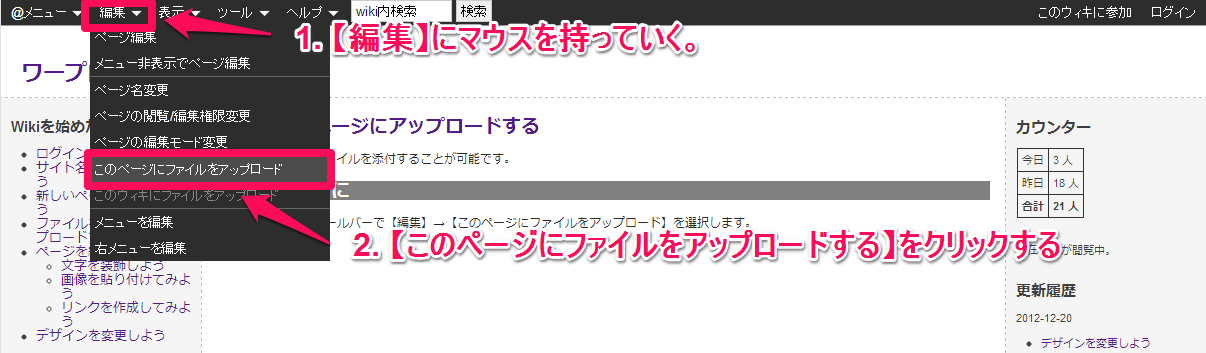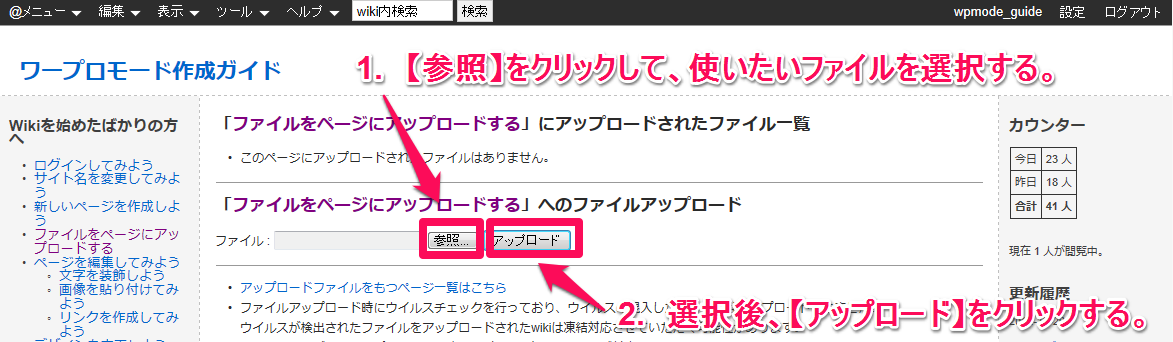Wikiで画像などのファイルを使用したい時は、あらかじめファイルをアップロードしておく必要があります。
ここでは、画像を使いたいページにファイルをアップロードする方法を紹介します。
1.さいしょに
ページ上部にあるツールバーで【編集】→【このページにファイルをアップロード】を選択します。
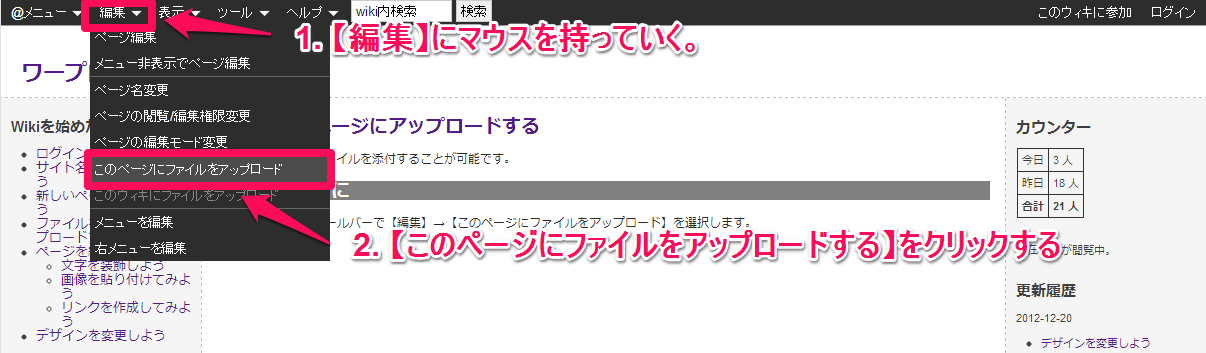
2.ファイルをアップロード
お好みのファイルを以下の手順でアップロードします。
- ファイルを選択
- アップロードをクリック
- ファイルアップロード時にウイルスチェックを行っておりますので、ウイルスの混入したファイルはアップロードできません。
ウイルスが検出されたファイルをアップロードされたwikiは凍結対応させていただく可能性があります。
ログインユーザのみアップロード可能(初期設定)の設定にするなどご対応お願いいたします。
- 1ファイル1M以内に収めてください。それ以上のサイズの場合はFTP機能をご利用ください。
- @wikiではページに対してファイルをアップロードします。
※画像はInternetExplorerで操作した時の画面です。
3.アップロード完了
アップロードが完了すると、「○○(ファイル名)をアップロードしました。」というメッセージが表示されます。
ファイルがアップロードできたか確認してみましょう。

4.アップロードしたファイルの確認
アップロードしたファイル名が一覧に表示されていれば、アップロードは完了です。
同じページに複数のファイルをアップロードすることもできます。
最終更新:2012年12月20日 15:19